Kapag hindi namin ma-boot ang aming mga computer, ang aming natural na reaksyon ay sa gulat. Kung nakaranas ka ng code ng error sa Windows 0xc00000e9, hindi ka dapat mag-alala dahil maraming mga solusyon ang magagamit sa iyong pagtatapon. Ito ay isang pangkaraniwang problema para sa mga gumagamit ng Windows, at ang mga tagubilin para sa paglutas nito ay madaling sundin. Sa nasabing iyon, tuturuan ka namin kung paano mapupuksa ang 0xc00000e9 error sa Windows 7 at Windows 10.
Mga Karaniwang Sanhi ng "0xc00000e9 Hindi Magawang Mag-Boot Error"
Sa karamihan ng mga sitwasyon, ang error na ito ay humantong sa gumagamit sa isang blangkong screen kapag sinubukan nilang i-boot ang kanilang operating system. Sa ibang mga kaso, maaaring mag-boot ang gumagamit ng Windows sa Normal Mode, ngunit ang mga pagpapaandar ay magagamit sa Safe Mode. Mayroong maraming mga kadahilanan kung bakit nangyayari ang problemang ito, at ipapakita namin ito sa iyo upang magkaroon ka ng isang mas mahusay na pag-unawa sa kung paano mo malulutas ang 0xc00000e9 error. Narito ang ilan sa mga kadahilanan na sanhi ng isyung ito:
- Ang mga virus na pumipinsala sa mga file sa Registry o data na responsable para sa maayos na pag-boot ng iyong operating system
- Ang hindi gumaganang hard drive
- Luma na o hindi tugma na mga driver
- Nasirang data dahil sa biglaang pag-shut down ng computer sa gitna ng pag-download ng mahahalagang pag-update
- Nawawalang mga file ng system dahil sa patuloy na pag-uninstall at muling pag-install ng iba't ibang mga programa
- Hindi tugma ang mga update sa operating system
Paano Ayusin ang 0xc00000e9 Error sa Windows 10 at Iba Pang Mga Operating System
Ngayon na natutunan mo ang ilan sa mga sanhi ng "0xc00000e9 Hindi Magawang Mag-Boot Error," maaari mo nang simulan ang aktwal na proseso ng pag-troubleshoot. Tulad ng nabanggit namin, walang iisang paraan upang lumapit sa problemang ito. Gayunpaman, ang bawat isa sa mga pamamaraang ito ay napatunayan upang malutas ang 00000e9 error.
Paraan 1: Sinusuri ang Pagkatugma ng iyong Hardware
Tulad ng nabanggit na namin, ang isa sa mga sanhi ng error na ito ay maaaring maging hindi gumana o hindi magkatugma na mga driver. Tulad ng naturan, inirerekumenda namin ang pagdiskonekta sa mga panlabas na aparato, tulad ng USB flash drive at panlabas na mga hard drive. Gayunpaman, iwanan ang iyong keyboard at mouse na konektado. Matapos idiskonekta ang mga panlabas na aparato, i-restart ang iyong computer.
Kung maaayos ng pamamaraang ito ang isyu, maaari mong mai-plug pabalik ang iyong mga aparato nang paisa-isa. I-restart ang iyong computer pagkatapos kumonekta sa isang aparato. Dapat mong matukoy kung alin sa mga ito ang sanhi ng error. Sa kasong ito, kakailanganin mong i-update ang driver nito sa pinakabagong bersyon na inirekomenda ng tagagawa. Upang makumpleto ang hakbang na ito, magpatuloy sa Paraan 3.
Paraan 2: Pagbabago ng Mga Setting ng BIOS
Ang isa pang pamamaraan para sa pag-aayos ng error na 00000e9 ay ang pag-boot ng computer sa pamamagitan ng hard drive. Sa nasabing iyon, narito ang mga hakbang na dapat mong sundin:
- Patayin ang iyong computer.
- Boot ito sa pamamagitan ng pagpindot sa pindutan ng Power.
- Pindutin ang naaangkop na pindutan upang ipasok ang mga setting ng BIOS. Ang susi ay nag-iiba depende sa tatak ng computer na mayroon ka. Mahusay na kumunsulta sa iyong manu-manong gumagamit, ngunit sa pangkalahatan, maaari itong F12, F2, ESC, o Tanggalin ang key.
- Kapag nakapasok ka na sa BIOS Setup Utility, pumunta sa Mga Pagpipilian sa Boot. Itakda ang hard drive bilang pangunahing aparato ng boot. Gamitin ang arrow key upang ilipat ito sa tuktok ng listahan.
- I-save ang mga pagbabagong ginawa at i-restart ang iyong computer. Dapat nitong lutasin ang problema.
Paraan 3: Ina-update ang iyong mga Driver
Maaari mo ring ayusin ang error na 0xc00000e9 sa Windows 10 at Windows 7 sa pamamagitan ng pag-update ng iyong mga driver. Sa ilang mga kaso, ang isyung ito ay maaaring sanhi ng hindi tugma o hindi napapanahong mga driver. Ang maaari mong gawin ay pumunta sa website ng gumawa at maghanap para sa pinakabagong bersyon ng driver. Gayunpaman, maaari itong maging matagal at medyo kumplikado. Maaari kang magtapos sa pag-download ng maling bersyon, na karagdagang pinsala sa iyong mga driver.
Tulad ng naturan, inirerekumenda namin ang awtomatiko ang proseso sa pamamagitan ng paggamit ng Auslogics Driver Updater. Ang tool na ito ay i-scan ang iyong computer at awtomatikong makikilala kung aling mga driver ang naaangkop para sa iyong system. Sa ganitong paraan, hindi mo kailangang magalala tungkol sa pagkakamali sa pag-update ng mga driver.
Paraan 4: Pagpapatakbo ng isang Disk Check
Ang mga problema sa disk ay maaari ding maging salarin sa likod ng error na 0xc00000e9. Kaya, pinapayuhan ka naming suriin kung ang iyong disk ay maayos na gumagana. Sundin ang mga tagubilin sa ibaba:
- I-boot ang iyong PC sa Safe Mode.
- I-click ang icon ng Paghahanap.
- I-type ang "cmd" (walang mga quote).
- Mag-right click sa Command Prompt, pagkatapos ay piliin ang Run as Administrator.
- Sa loob ng Command Prompt, i-type ang "chkdsk / f / r" (walang mga quote), pagkatapos ay pindutin ang Enter.
- Sa iyong keyboard, pindutin ang Y.
Tandaan: Sa susunod na boot mo ang iyong computer, awtomatikong magsisimula ang Disk Check. Maaaring magtagal bago makumpleto, ngunit kung wala kang oras upang maghintay para dito, maaari mo itong muling isara.
Paraan 5: Paglilinis ng Windows Registry
Bago magpatuloy, tandaan na ang pagpapatala ay isang kumplikado ngunit sensitibong database sa Windows. Mahalaga ito sa pagtiyak na maayos ang pagpapatakbo ng system. Bukod dito, kung binago mo ito at gumawa kahit isang solong error sa bantas, maaari kang maging sanhi ng mas maraming pinsala sa iyong computer. Kaya, bago mo subukan na manu-manong ayusin ang mga nasirang file ng Registry, dapat mong tiyakin na ganap kang may kumpiyansa na maaari mong kumpletuhin nang tama ang proseso.
Ang inirerekumenda namin ay ang pagpili ng isang isang-click na solusyon tulad ng Auslogics Registry Cleaner. Ang tool na ito ay awtomatikong nag-scan at nag-aayos ng sira o nasira na mga file sa pagpapatala na maaaring sanhi ng error 0xc00000e9. Lumilikha din ito ng isang backup bago ang bawat pag-scan upang madali mong mai-undo ang mga pagbabago.
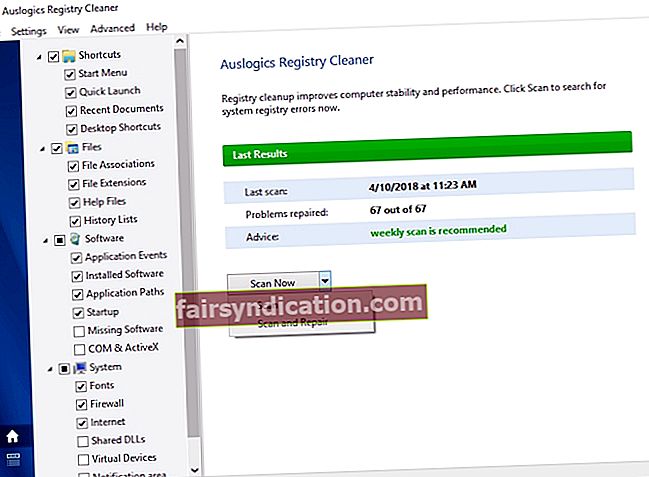
Ang isa pang pangunahing bagay na dapat tandaan ay ang Auslogics Registry Cleaner ay 100% libre. Ano pa, aalagaan nito ang lahat ng mga may problemang mga file sa pagpapatala at hindi lamang ang mga nauugnay sa 0xc00000e9 error. Matapos makumpleto ang pamamaraan, masisiyahan ka sa pinakamainam na pagganap at bilis ng computer.
Paraan 6: Pag-aayos ng Master Boot Record (MBR) Gamit ang Windows PE
Kung susubukan mong mai-install ang Windows nang hindi maayos na itinatakda ang MBR, posible na makatagpo ka ng error na 0xc00000e9. Sa nasabing iyon, maaari mong itakda ang drive C: bilang MBR upang ayusin ang problema. Narito ang mga hakbang:
- Ikonekta ang panlabas na drive o hard drive gamit ang Windows PE sa iyong computer.
- Patakbuhin ang Windows PE, pagkatapos ay itakda ang drive C: bilang MBR.
- I-reboot ang iyong computer.
- Subukang muling i-install ang Windows at suriin kung ang isyu ay naayos na.
Kung mayroon kang iba pang mga ideya sa pag-aayos ng error na ito, ipaalam sa amin sa pamamagitan ng pagbibigay ng puna sa ibaba!








